Nota pada iPhone: Belajar untuk menukar imej latar belakang
Pengguna IPhone (iOS) boleh menukar latar belakang aplikasi Nota menggunakan buklet, jadual, dan kesan grid. Fungsi ini sesuai untuk orang yang perlu membuat anotasi kompleks, dengan nombor, teks dan lukisan menggunakan mod pen atau pensil.
Di samping itu, mengubah latar belakang membantu menyusun idea anda dalam format yang berbeza. Anda boleh membuat draf, lukisan, atau teks untuk pengenalan artikel dan memo kerja yang memerlukan komen. Untuk mengetahui cara menukar latar belakang aplikasi Nota pada telefon mudah alih Apple, ikut arahan langkah demi langkah dalam tutorial ini.

Tutorial menunjukkan cara menukar latar belakang dalam aplikasi Nota untuk iPhone
Apa yang berubah pada iOS 11: Memenuhi 11 berita menarik di iPhone dan iPad
Langkah 1. Buka Nota dan ketik ikon penjelasan di sudut kanan bawah skrin.
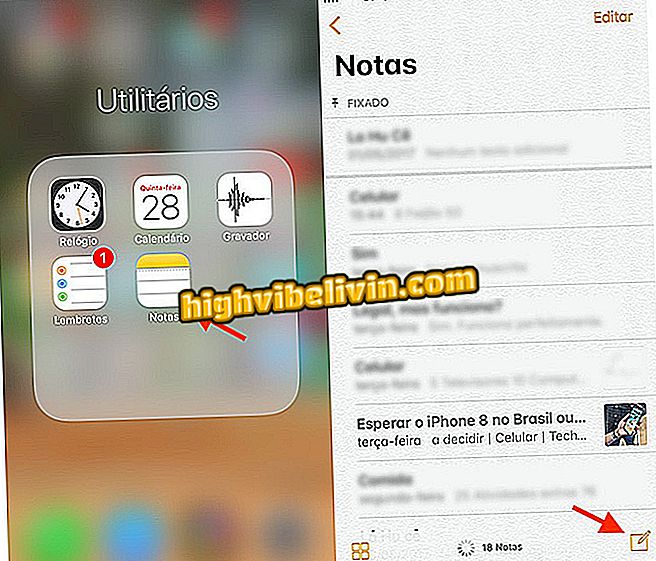
Pilihan untuk membuat anotasi baru dalam aplikasi Nota iPhone
Langkah 2. Sentuh ikon anak panah di sudut kanan atas skrin dan pilih pilihan "Talian dan Grid".
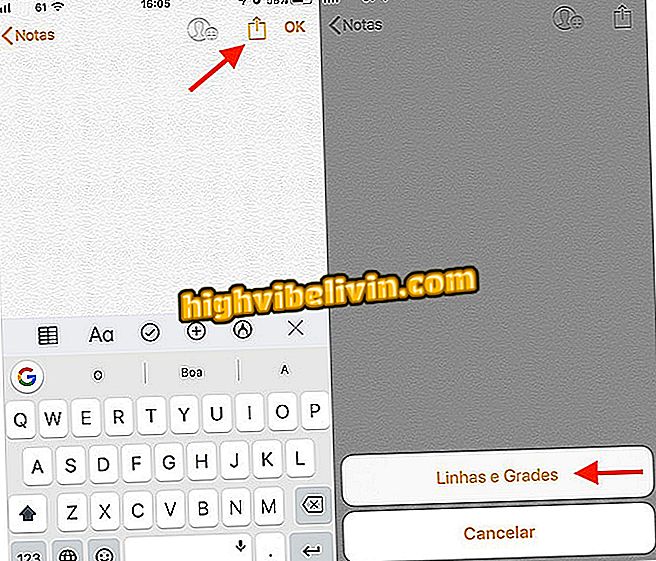
Pilihan untuk mengikuti halaman untuk menetapkan latar belakang dalam aplikasi Nota iPhone
Langkah 3. Pilih salah satu dana yang ada. Ia mungkin untuk menggabungkan teks dan lukisan ke dalam nota anda. Untuk melakukan ini, ketik ikon pena di bahagian bawah skrin.
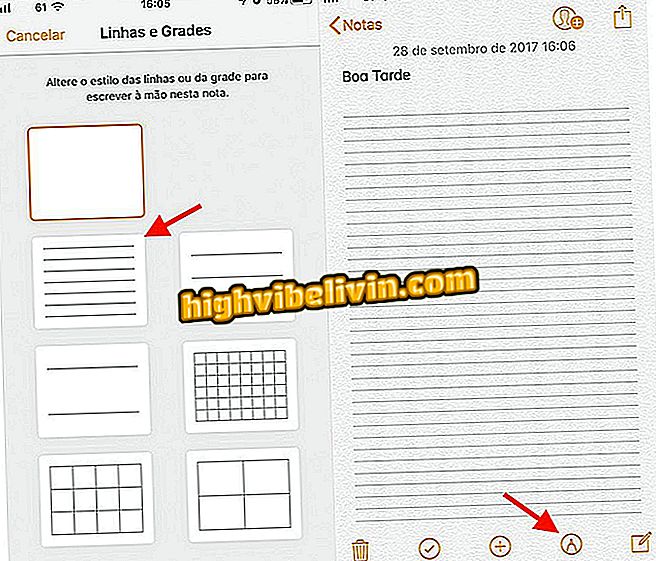
Pilihan untuk memilih latar belakang untuk aplikasi Nota iPhone
Langkah 4. Anda boleh melukis atau menulis menggunakan pensil atau pen dalam aplikasi. Di samping itu, ada kemungkinan untuk menekankan perkataan dan frasa dengan pilihan untuk menandakan teks.
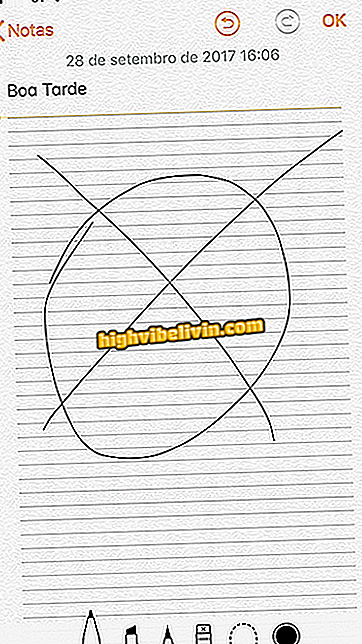
Lukisan dibuat pada nota latar belakang berdasarkan aplikasi Nota iPhone
Gunakan petunjuk untuk memanfaatkan sepenuhnya kemungkinan penjelasan aplikasi Nota pada iPhone anda.
iOS 11 mempunyai masalah penyimpanan pada iPhone 6S? Cari dalam Forum.








